亿速云服务器与全球多个国家顶级机房直接合作,提供包括香港、美国、日本等国家和地区的服务器,需要的请联系亿速云官方客服! 优质的服务器租用!
在思科模拟器上这几天为了一个不同网段远程登陆控制交换机的小实验用了三天时间做了一些小的总结希望可以帮助大家。
1、首先:
准备实验的设备,pc机、交换机2960、路由器2911、然后 连上线,如图: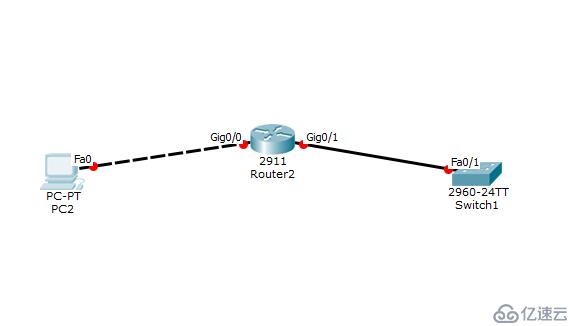
因为思科模拟器效果不是很稳定这里建议可以用自动连接 直通线或交叉线都可以。注意:思科模拟器设备默认情况下
端口是关闭的,需要用命令开启 no shutdown
2、配置pc机ip地址、网关 192.168.1.1 网关 192.168.1.254 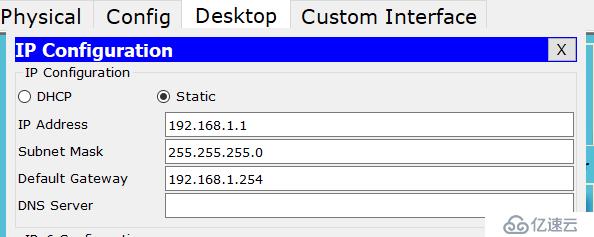
3、配置路由器 interface gi0/0 192.168.1.254 255.255.255.0 no shutdown 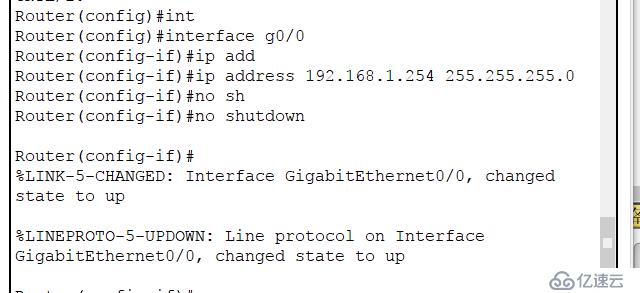
interface gi0/1 192.168.2.254 255.255.255.0 no shutdown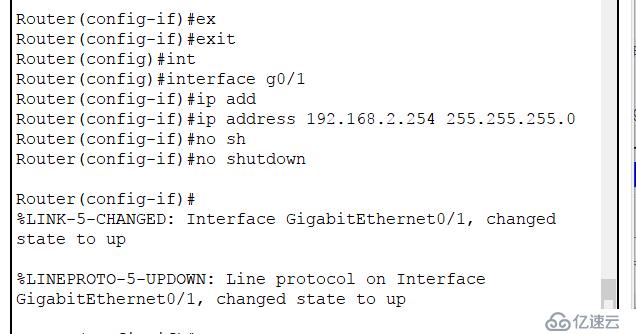
记得保存命令 write 保存
4、配置交换机 进入特权模式先改下名字为 hostname sw1 ,在进入到交换机的虚拟端口(交换机没有可以配置ip地址的物理端口)。ip address 192.168.2.2 255.255.255.0 no shutdown
5、配置交换机网关ip default-gateway 192.168.2.254
6、配置远程登陆端口 和密码
#配置 VTY 密码;
line vty 0 4
#配置 特权密码
enable password / show running-config
添加保存write
7、用pc机ping通交换机bin并 telnet 192.168.3.1 password :nihao 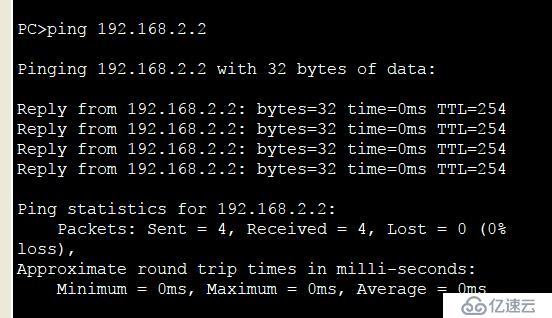
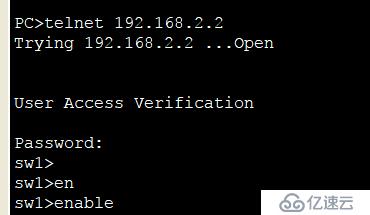
8、实验完成。
亿速云的服务器不仅具有高稳定性,高速访问,而且易于管理,安全和轻松使用,以减少用户在服务器维护中的能量和时间成本,并专注于自己的业务的开发和推广。亿速云服务器,致力于为用户提供性价比最高的服务器!
免责声明:本站发布的内容(图片、视频和文字)以原创、转载和分享为主,文章观点不代表本网站立场,如果涉及侵权请联系站长邮箱:is@yisu.com进行举报,并提供相关证据,一经查实,将立刻删除涉嫌侵权内容。